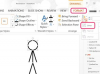Macbook
Microsoft Word for Mac มีคุณลักษณะมากมายที่คล้ายกับเวอร์ชัน PC ของแอปพลิเคชันประมวลผลคำยอดนิยม เมื่อสร้างเอกสารประเภทใดก็ตาม คุณสามารถเพิ่มส่วนหัวหรือส่วนท้ายได้ เมื่อคุณพิมพ์ส่วนหัวที่จุดเริ่มต้นของเอกสารในครั้งแรก คุณต้องตระหนักว่าส่วนหัวเดียวกันจะปรากฏในทุกหน้า อย่างไรก็ตาม คุณสามารถสร้างส่วนหัวที่แตกต่างกันได้โดยการแทรกตัวแบ่งส่วนท้ายหน้า
ขั้นตอนที่ 1
คลิกที่ตัวเลือก "มุมมอง" จากเมนูแถบเครื่องมือด้านบน จากนั้นคลิกที่ตัวเลือก "ส่วนหัวและส่วนท้าย" ส่วนหัวและส่วนท้ายจะพร้อมใช้งานในเอกสารของคุณ
วีดีโอประจำวันนี้
ขั้นตอนที่ 2
คลิกที่ปุ่ม "ปิด" เพื่อกลับไปที่เอกสารของคุณ คลิกที่ด้านล่างของหน้าที่คุณต้องการแทรกตัวแบ่งส่วนเพื่อแยกส่วนหัว
ขั้นตอนที่ 3
คลิกที่ตัวเลือก "แทรก" แล้วเลื่อนไปที่ตัวเลือก "ตัวแบ่ง" คลิกประเภทของตัวแบ่งส่วนที่คุณต้องการแทรก
ขั้นตอนที่ 4
เปลี่ยนตัวแบ่งส่วนของคุณได้ทุกเมื่อโดยคลิกที่ตัวเลือก "รูปแบบ" จากนั้นเลือกตัวเลือก "เอกสาร" คลิกแท็บ "เลย์เอาต์" จากนั้นเลือกประเภทของตัวแบ่งที่คุณต้องการจากป๊อปอัป "ส่วนเริ่มต้น"
ขั้นตอนที่ 5
คลิกที่ตัวเลือก "มุมมอง" จากนั้นคลิกที่ตัวเลือก "ส่วนหัวและส่วนท้าย" อีกครั้งเพื่อเปิดเมนู "การจัดรูปแบบ" สำหรับส่วนหัวและส่วนท้าย คลิกที่ไอคอน "สลับระหว่างส่วนหัวและส่วนท้าย" เพื่อไปที่ส่วนหัวหรือส่วนท้ายในเอกสาร
ขั้นตอนที่ 6
พิมพ์ภายในส่วนหัวที่แยกจากกันในแต่ละหน้าเพื่อสร้างส่วนหัวที่แตกต่างกัน ดำเนินการต่อเพื่อสร้างตัวแบ่งหน้าเพิ่มเติมเพื่อสร้างส่วนหัวที่ไม่ซ้ำเพิ่มเติม